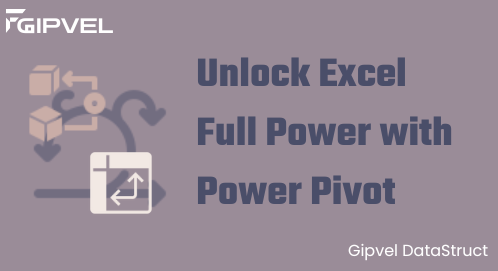
Power Pivot adalah fitur analisis data paling hebat yang pernah Anda temukan di Microsoft Excel. Fitur ini memungkinkan Anda menganalisis data dan juga memperoleh wawasan dari data Anda.
Pertama-tama saya ingin menunjukkan kepada Anda bagaimana Anda bisa mendapatkan power pivot:
Langkah 1. Mari kita pergi ke pojok kiri atas dan klik pada menu file di dalam file, mari kita pergi ke bawah ke “Options”.

Langkah 2. Setelah Anda mengklik opsi, ini akan membuka opsi Excel dan Power Pivot adalah “add-in” untuk Microsoft Excel. Di sini, di sisi kiri, Anda akan melihat opsi untuk add-in dan klik opsi itu.

Langkah 3. Di sini ada bagian yang disebut add-in aplikasi tidak aktif dan jika kita melihat daftar ini, kita akan melihat power pivot di sini saat ini tidak aktif dan kita ingin mengaktifkannya di sisi kanan, kita melihat bahwa itu adalah Add-in COM.
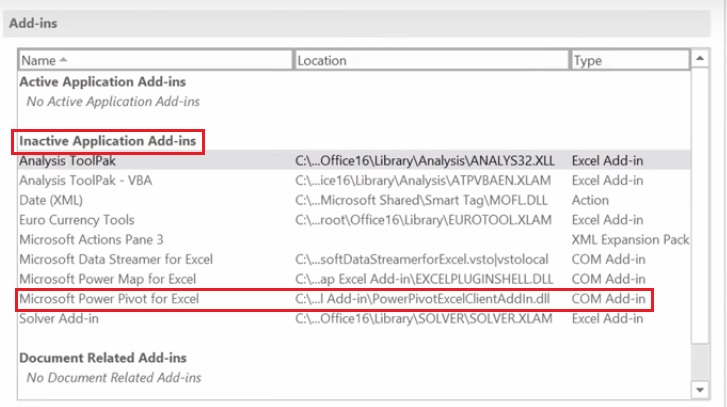
Jadi di bagian paling bawah ada daftar drop-down di sebelah kelola dan saat kita mengkliknya kita dapat memilih “COM Add-ins”, mari kita klik ini dan kemudian klik “Buka”.
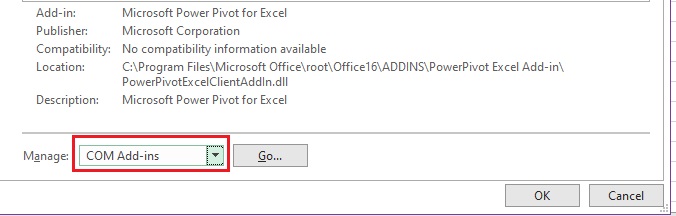
Langkah 4. Di sini kita melihat beberapa add-in yang dapat kita aktifkan sekarang. Semuanya dimatikan dan kita dapat menyalakannya dengan mengklik kotak centang ini. Jadi, di sini kita akan mengklik microsoft power pivot untuk excel dan jika sudah selesai, mari klik “Ok”.
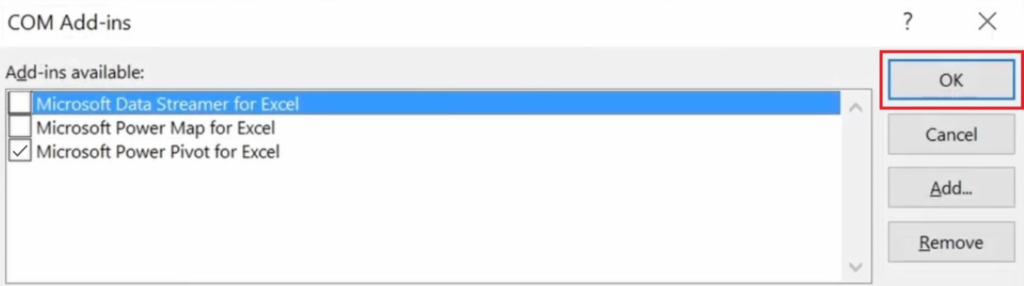
Sekarang setelah kita mengaktifkan add-in power pivot, mari kita lihat menu paling atas dan di sisi paling kanan Anda akan melihat tab baru untuk power pivot.